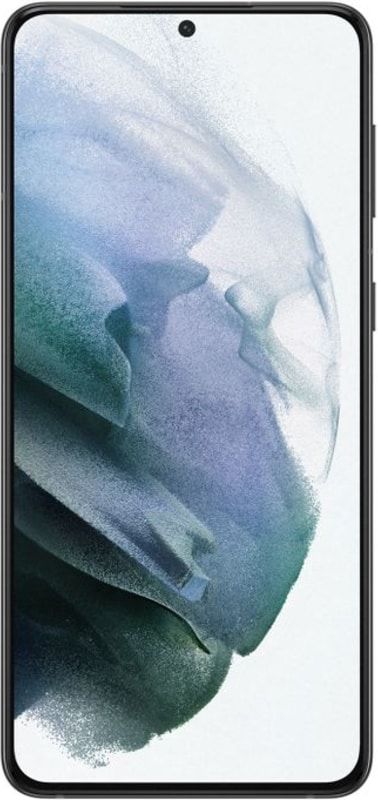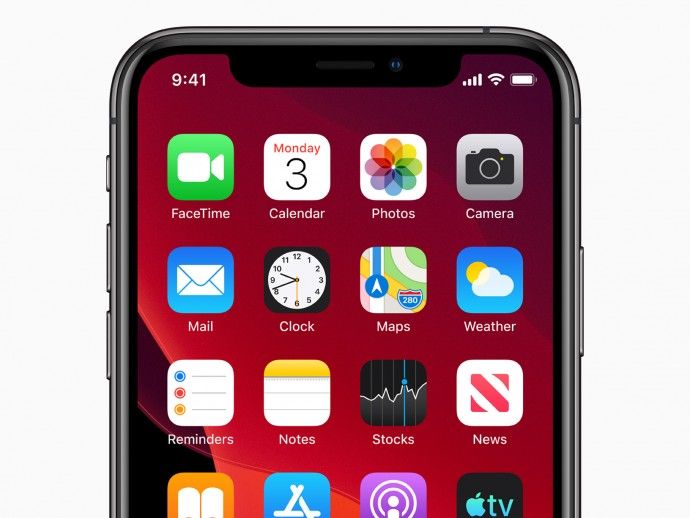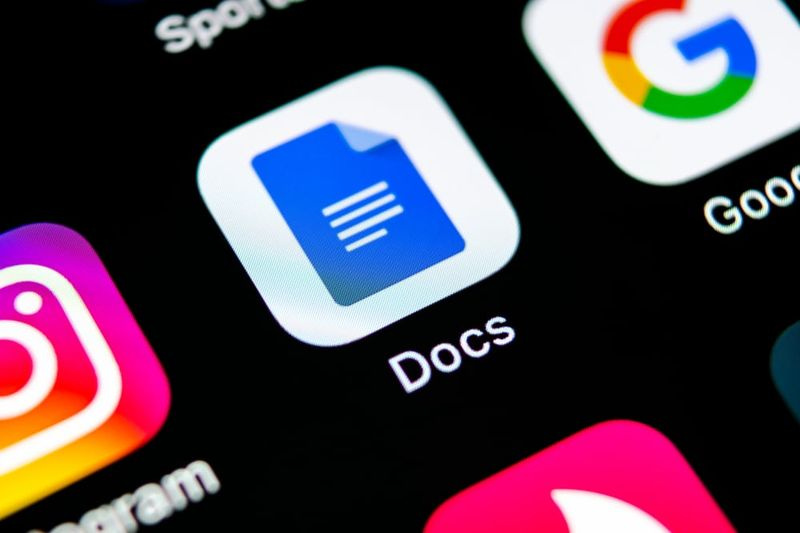Kuinka tallentaa Windows 10 -työpöydän kuvakkeen asettelu
Haluatko tallentaa Windows 10 -työpöydän kuvakkeen asettelun? Päällä Windows 10 työpöydän kuvakkeet järjestyvät uudelleen, eikä kukaan halua sitä. Koska se tapahtuu yleensä satunnaisesti, mutta jos sinulla on usean näytön kokoonpano, voit kokea sen useimmiten kuin käyttäjät yhdellä näytöllä. On vain vähän sovelluksia, jos pidät niitä suorittamassa, ne voivat suojata kuvakkeita uudelleenjärjestelyiltä, mutta ne saattavat vetää tietokoneesi alas. Toinen vaihtoehto on tallentaa työpöydän kuvakkeen asettelu, jonka voit tehdä ReIconilla.
Nykyaikaisessa Windows-versiossa, kuten Windows 10, Desktop-kansion sisältö tallennetaan kahteen sijaintiin. Ensimmäinen on Yhteinen työpöytä, sijaitsee kansiossa C: Users Public Desktop. Seuraava on nykyisessä käyttäjäprofiilissa% userprofile% Desktop. Joten Windows näyttää molempien kansioiden sisällön yhdessä näkymässä.
Varmasti Windows 10 ei pysty muistamaan työpöydän kuvakkeen sijaintia. Voit myös huomata ongelman, jos kuvakkeet sijoitetaan työpöydän muihin osiin, mutta kun käynnistät tietokoneen uudelleen, ne järjestetään automaattisesti johonkin oletusasemaan. Monet käyttäjät käsittelevät asioita eri tavalla. Jos haluat korjata tämän ärsytyksen, pysy kanssamme!
Tallenna Windows 10 Desktop Icon Layout
![]()
Lataa tai asenna ReIcon ja järjestä sitten kuvakkeet näytöllä haluamallasi tavalla. Tämän jälkeen käynnistä ja suorita sovellus ja napauta sitten tallennuskuvaketta. Uusi 'profiili', joka on luotu sovelluksessa, on kuitenkin periaatteessa tallennettu kuvakeasettelu. Voit vain sulkea sovelluksen ja odottaa, että Windows 10 yhdistää asettelun.
Asettelussa on nimi, päivämääräleima ja aika, jolloin kuvakkeet lasketaan, eli kuvakkeiden kokonaismäärä oli työpöydän näytöllä, kun asettelu palautettiin, ja tunnus. Jos haluat nimetä asettelun uudelleen, napauta vain Nimi-kenttää, jolloin se muuttuu. Syötä mikä tahansa nimi, jonka haluat antaa, ja tallenna nimi napsauttamalla Enter.
Palauttaa:
Jos haluat palauttaa / palauttaa sen. Suorita vain sovellus ja valitse profiili. Siirry nyt kohtaan Muokkaa> Palauta kuvakkeen asettelu ja asettelu palautetaan nopeasti. Tämän jälkeen voit luoda ja tallentaa paljon kuvakkeiden asettelua haluamallasi tavalla. Voit sitten toipua siitä, kumpi sopii sinulle parhaiten. Sovellus toimii melko hyvin moninäyttöisen asennuksen kanssa.
On kuitenkin joitain poikkeuksia. Jos olet esimerkiksi poistanut kohteen työpöydältä, sovellus ei voi palauttaa sitä. Se voi vaikuttaa kuvakejärjestelyyn, jos olet asettanut heidät tekemään ruudukon automaattisesti. Jos tiedät, että olet poistanut työpöydältä kohteen, joka oli läsnä, kun tallensit kuvakkeen asettelun, sinun on sitten poistettava ruudukko napsauttamalla ja palautettava sitten kuvakkeen asettelu.
ReIcon ei halua asentaa, joten varmista, ettet jätä sovellusta jonnekin, saatat vahingossa poistaa sen, koska se tallentaa profiilin samaan kansioon, josta se suorittaa. Siirrä se yksinkertaisesti turvalliseen paikkaan, ennen kuin käytät sitä kuvakkeiden asettelujen tallentamiseen ja palauttamiseen.
Sovellus voi toimia vain työpöydän kuvakkeen asettelussa, mutta ei kansioissa olevissa tiedostoissa. Kansioissa olevista tiedostoista puuttuu 'asettelu'. Ne on järjestetty eri lajitteluperusteiden mukaan, joten sovellus ei voi toimia siellä.
TyöpöytäOK
![]()
DesktopOK on toinen hämmästyttävä ohjelmisto työpöydän kuvakkeiden sijaintien tallentamisessa. Se voi tallentaa monia asetteluja ja tallentaa myös työpöydän kuvakkeiden asettelut. Voit myös määrittää sen tallentamaan työpöydän kuvakkeen asettelun automaattisesti 15 minuutin, tunnin välein, 7 tunnin välein tai joka päivä.
Halutessasi voit myös tuoda tai viedä työpöydän kuvakkeen asetteluja. Vaihtoehdot kuvakkeiden asettelun automaattiseen tallentamiseen aina, kun sammutat tietokoneen ja lataat, kun käynnistät myös tietokoneen.
Päätelmä:
Tässä on kaikki Windows 10 Desktop Icon Layout -sovelluksen tallentamisesta. Toivon, että opas on hyödyllinen. Jos tiedät jonkin muun menetelmän, anna sen jakaa kanssamme. Älä myöskään unohda jakaa palautettasi meille. Odotan arvokasta vastaustasi!